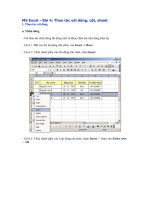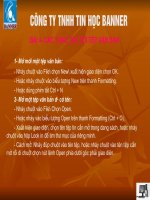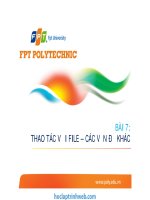Bai 4- Thao tac voi van ban
Bạn đang xem bản rút gọn của tài liệu. Xem và tải ngay bản đầy đủ của tài liệu tại đây (269.38 KB, 6 trang )
Bài 4- Các thao tác với tệp văn bản
1- Mở mới một tệp văn bản:
- Nháy chuột vào File\ chọn New\ xuất hiện giao diện chọn OK.
- Hoặc nháy chuột vào biểu tượng New trên thanh Formatting.
- Hoặc dùng phím tắt Ctrl + N
2- Mở một tệp văn bản đ có tên:ã
- Nháy chuột vào File\ Chọn Open.
- Hoặc nháy vào biểu tượng Open trên thanh Formatting (Ctrl + O).
- Xuất hiện giao diện, chọn tên tệp tin cần mở trong dang sách, hoặc nháy
chuột vào hộp Look in để tìm thư mục của riêng mình.
- Cách mở: Nháy đúp chuột vào tên tệp, hoặc nháy chuột vào tên t p c n
m rồi di chuột chọn nút lệnh Open phía dưới góc phải giao diện.
Công ty TNHH Tin học Banner
Công ty TNHH Tin học Banner
Bài 4- Các thao tác với tệp văn bản
3- Lưu một tệp văn bản:
- Nên lưu khi soạn thảo được 1 2 dòng
văn bản đề phòng mất điện. Cách thực hiện:
- Nháy chuột vào File\ chọn Save As.
- Hoặc nháy vào biểu tượng Save trên
thanh Formatting, (Ctrl + S).
- Xuất hiện giao diện: Nhập tên cần lưu tại
hộp File name: Kết thúc bằng phím Enter.
- Có thể nháy chuột vào hộp Save in: Để
tìm thư mục riêng của mình rồi lưu văn bản.
4- Cách chọn (bôi đen văn bản).
- Có rất nhiều những cách chon khác nhau
nhưng ta chỉ sử dụng một số cách thông dụng
sau:
Công ty TNHH Tin học Banner
Bài 4- Các thao tác với tệp văn bản
+ C1: Di trỏ chuột về phía đầu dòng (lề)
của dòng cần bôi đen, khi trỏ chuột biến
thành mũi tên màu trắng nháy chuột (áp dụng
bôi đen một dòng, đoạn).
+ C2: Đặt trỏ chuột tại đầu dòng của đoạn,
khối văn bản rồi nhấn giữ phím Shift, sau đó
nháy chuột vào cuối dòng, khối đoạn văn
bản.
+ C3: Đặt trỏ chuột vào đầu dòng của
đoạn, dòng văn bản giữ chặt phím trái, rê
chuột đến cuối vị trí cần bôi đen.
+ C4: áp dụng bôi đen toàn bộ văn bản,
nhấn tổ hợp phím Ctrl + A.
* Xoá một dòng, đoạn văn bản:
+ Chọn (bôi đen) đoạn văn bản cần xoá,
rồi nhấn phím Delete.
+ Nhấn tổ hợp phím Ctrl + Z để khôi phục
lại đoạn văn bản bị xoá.
Công ty TNHH Tin học Banner
Bài 4- Các thao tác với tệp văn bản
4- Sao chép (Copy) đoạn văn bản:
- Quá trình Copy cho ta 2 đoạn văn bản
giống hệt nhau. Các bước thực hiện.
+ B1: Chọn (bôi đen) đoạn văn bản cần
sao chép.
+ B2: Nháy chuột vào Edit\ chọn Copy
(Hoặc nhấn phím Ctrl + C)
+ B3: Đưa trỏ chuột đến vị trí cần đặt đoạn
văn bản.
+ B4: Nháy chuột vào Edit\ Chọn Paste
(Hoặc nhấn phím Ctrl + V).
5- Di chuyển (cut) đoạn văn bản:
- Quá trình Cut cho ta 1 đoạn văn bản được
di chuyển đến vị trí mới. Các bước thực hiện.
+ B1: Chọn (Bôi đen) đoạn văn bản cần di
chuyển.
+ B2: Nháy chuột vào Edit\ chọn Cut (Hoặc
nhấn phím Ctrl + X).
+ B3: Đưa trỏ chuột đến vị trí cần di chuyển
đoạn văn bản tới.
+ B4: Nháy chuột vào Edit\ chọn Paste
(Hoặc nhấn phím Ctrl + V).
Công ty TNHH Tin học Banner
Bài 4- Các thao tác với tệp văn bản
7- Thay th mt on vn bn:
- Microsoft Word cung cp chc nng t ng tỡm kim ni dung, on vn bn c thay
th bng mt ni dung, on vn bn mi. Ta lm cỏc bc sau.
+ B1. Nhỏy chut Edit\ chn Replace hoc n t hp Ctrl+H. Xut hin giao din.
+ B2. Nhp ni dung c (cn thay th) vo hp Find What.
+ B3. Nhp ni dung mi cn thay th vo hp Replace Whit.
* Chỳ ý: - Phi ỏnh chớnh xỏc ni dung on vn trong vn bn.
- Cú th khụng hin th ting vit nhng ta vn phi gừ du nh bỡnh thng.
+ B4. Sau khi nhp song nhỏy chut vo nỳt lnh Replace All\ OK\ thoỏt khi giao din.